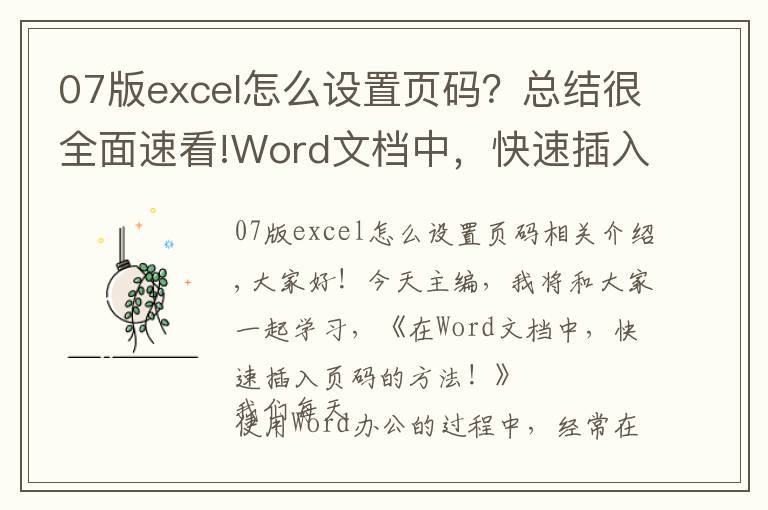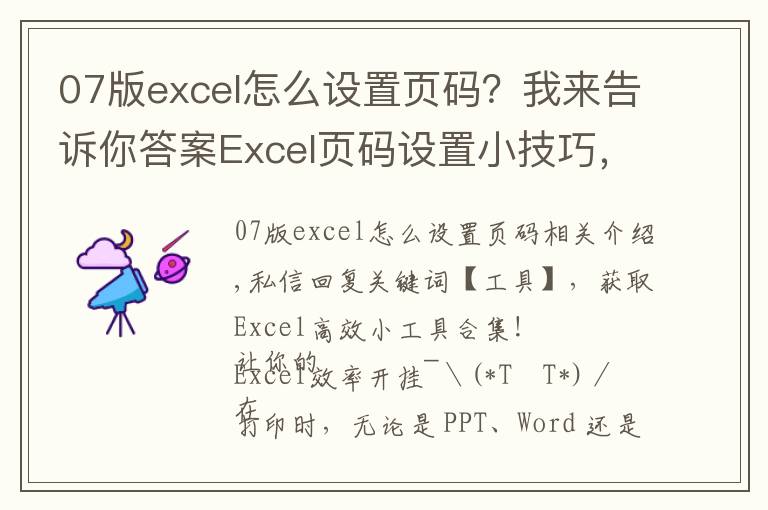打印报表就多出那么1列,还要分页打印,不仅影响美观,还浪费纸张,可以跟着小编excel小课堂试试报表缩印。打印页数很多的Excel报表时,为了确认打印出的纸张顺序,你有给它们添加过页码吗?更多Excel学习和问题请加群:289393114、570064677
01
课题
今天的分享主题就是如何打印好报表,而不是一两列也要分几页打印。
02
页边距
先来个手动档的,页面布局选项卡,打开页面设置对话框,切换至页边距选项卡,上下左右页边距各种调整,实在不行还可以设置字体等等来完成,麻烦不说,改完以后,报表的格式也被改乱了。
03
模糊缩印
先来试个半自动的方法,通过分页预览视图模式下,蓝色虚线说明了要分页的位置,页面布局选项卡,页面设置选项组中打开页面设置对话框,切换至页面选项卡,默认不缩放,数值为100,调整缩放比例为60,分页预览可以看到已经缩印到一页打印。为什么说是半自动,主要因为缩放值难以掌握,要多次尝试才能获取结果。
04
精准缩印
解决方案还在页面设置-页面选项卡中,选择“调整为”单选项,设置页宽为“1”,页高留空,1表示行方向缩放到一页,留空表示自动调整,分页预览视图模式下看到多余的列已缩放,方便又准确。
05
页眉页脚
选择Office按钮-打印-打印预览,或者直接按快捷键Ctrl+P, 可以看到,默认打印的时候是没有页码的,选择页面设置。在弹出的页面设置对话框中,选择页眉/页脚选项卡, 页脚下拉列表区域选择“第1页,共?页”,除了这些默认的列表外,我们还可以通过自定义页脚来实现更多非常棒的打印页面。
1.《07版excel怎么设置页码》援引自互联网,旨在传递更多网络信息知识,仅代表作者本人观点,与本网站无关,侵删请联系页脚下方联系方式。
2.《07版excel怎么设置页码》仅供读者参考,本网站未对该内容进行证实,对其原创性、真实性、完整性、及时性不作任何保证。
3.文章转载时请保留本站内容来源地址,https://www.lu-xu.com/why/2200549.html